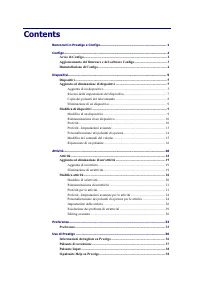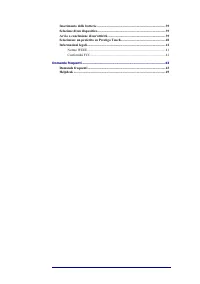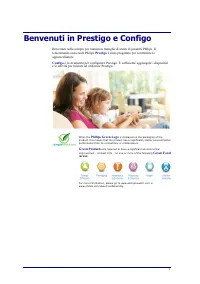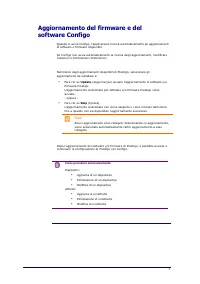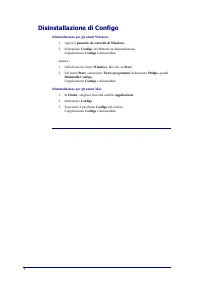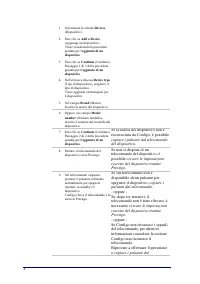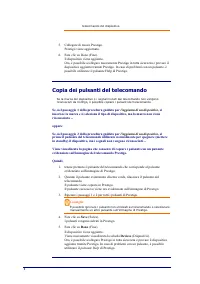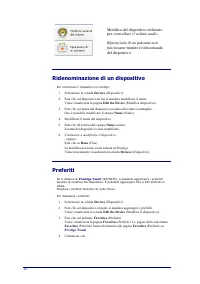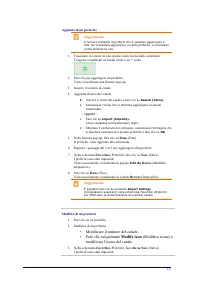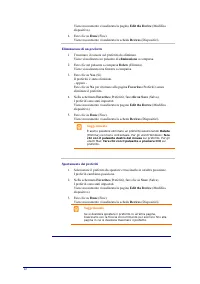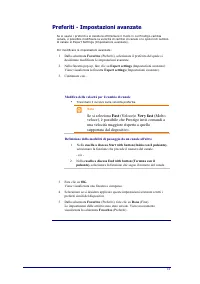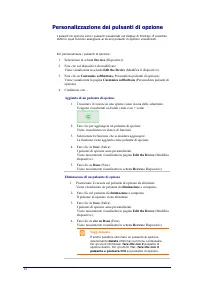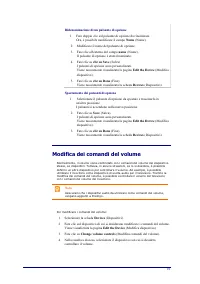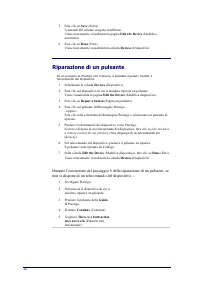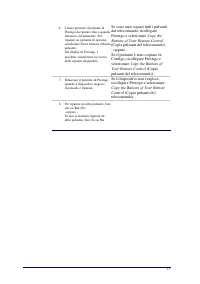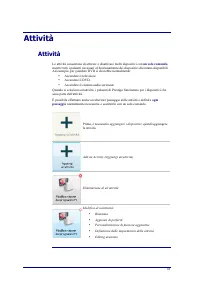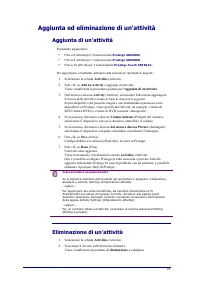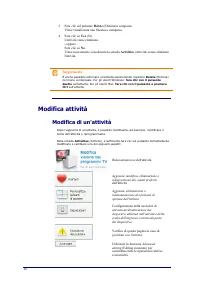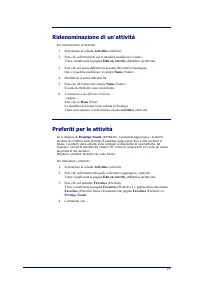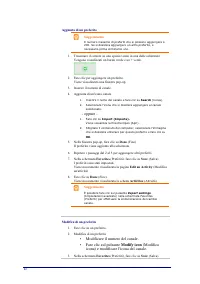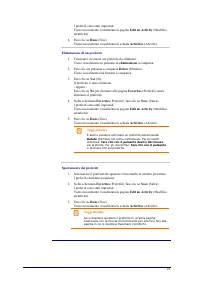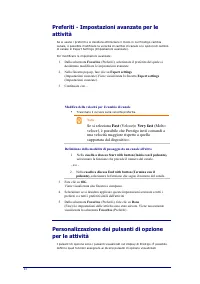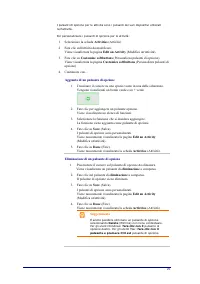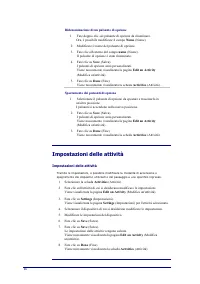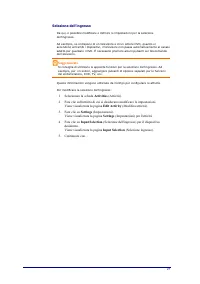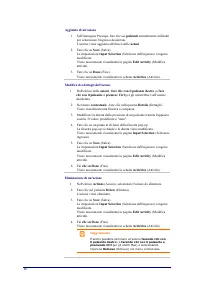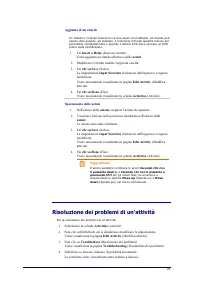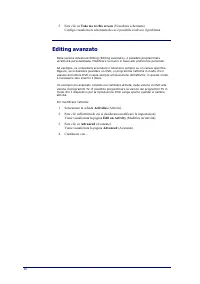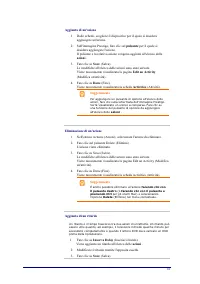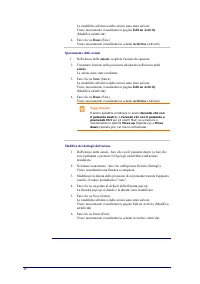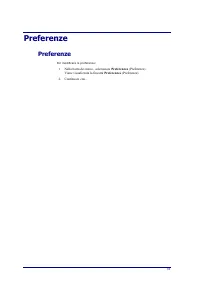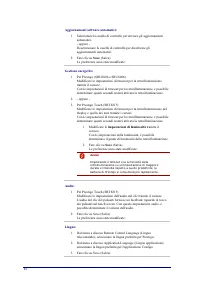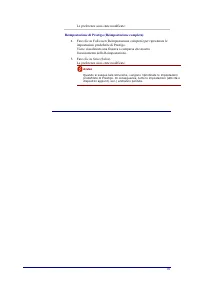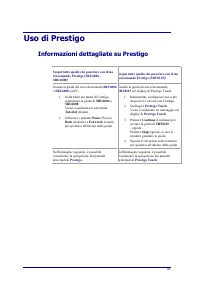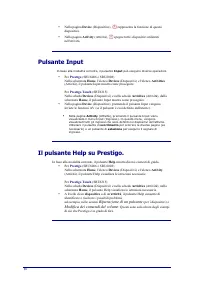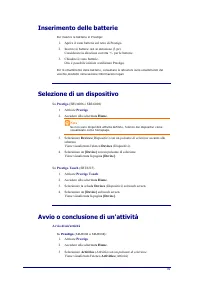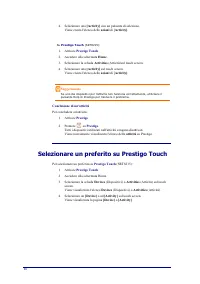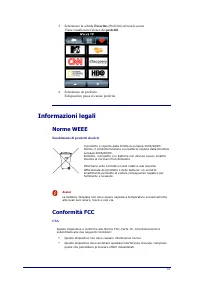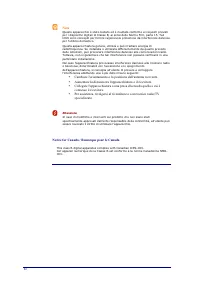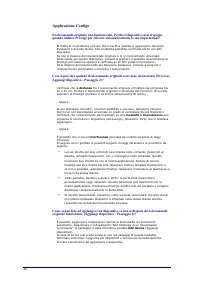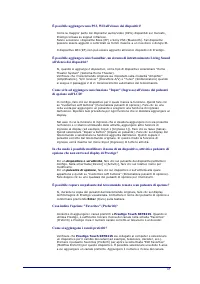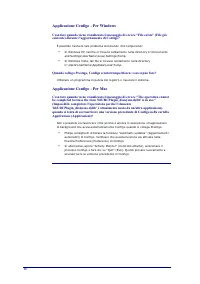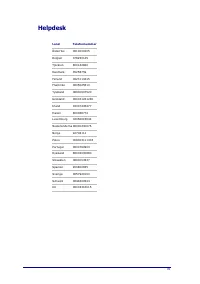Pagina 2 - Contents
Contents Benvenuti in Prestigo e Configo ...................................................................... 1 Configo ............................................................................................................ 2 Avvio di Configo..................................................
Pagina 5 - Benvenuti in Prestigo e Configo; è stato progettato per controllare le
1 Benvenuti in Prestigo e Configo Benvenuti nella sempre più numerosa famiglia di utenti di prodotti Philips. Il telecomando universale Philips Prestigo è stato progettato per controllare le apparecchiature. Configo è lo strumento per configurare Prestigo. È sufficiente aggiungere i dispositivi e le...
Pagina 6 - Configo; Avvio di Configo; Non è stato ancora configurato Prestigo?; Nella barra dei menu Windows, fare clic su; Avvio per gli utenti Mac; In
2 Configo Avvio di Configo Quando si collega Prestigo al computer, Configo si avvia automaticamente. Non è stato ancora configurato Prestigo? Fare clic su Get Started (Configurazione preliminare) per iniziare a configurare Prestigo e ad aggiungere dispositivi . Prestigo è stato già configurato? Se P...
Pagina 7 - Nota
3 Aggiornamento del firmware e del software Configo Quando si avvia Configo, l'applicazione ricerca automaticamente gli aggiornamenti di software e firmware disponibili. Se Configo non avvia automaticamente la ricerca degli aggiornamenti, modificare l'opzione in Preferences (Preferenze). Nell'elenco...
Pagina 8 - Disinstallazione di Configo; Disinstallazione per gli utenti Windows
4 Disinstallazione di Configo Disinstallazione per gli utenti Windows 1. Aprire il pannello di controllo di Windows . 2. Selezionare Configo ed effettuare la disinstallazione. L'applicazione Configo è disinstallata. - oppure - 1. Nella barra dei menu Windows , fare clic su Start . 2. Nel menu Start ...
Pagina 9 - Dispositivi; Aggiunta ed eliminazione di dispositivi; Aggiunta di un dispositivo
5 Dispositivi Dispositivi I dispositivi sono apparecchiature audio o video che è possibile utilizzare con Prestigo. Per ulteriori informazioni su Prestigo, consultare la sezione Take a Closer Look at Your Prestigo (Informazioni dettagliate su Prestigo). Una volta installati i dispositivi, è possibil...
Pagina 11 - telecomando; Done; pulsante; Ricerca delle impostazioni del dispositivo; Se, nel passaggio 2 della procedura guidata; oppure; Add a Device; Accendere [device] utilizzando i pulsanti del dispositivo stesso.; Yes
7 telecomando . 10. Fare clic su Done (Fine). Viene nuovamente visualizzata la scheda Devices (Dispositivi). Il dispositivo viene aggiunto. Ora, è possibile scollegare Prestigo in tutta sicurezza e provare il dispositivo aggiunto tramite Prestigo. In caso di problemi con un pulsante, è possibile uti...
Pagina 12 - Se, nel passaggio 1 della procedura guidata per; l'aggiunta di un dispositivo; Consiglio; Save; I pulsanti vengono salvati in Prestigo.; pulsante Help
8 telecomando del dispositivo. 5. Collegare di nuovo Prestigo. Prestigo viene aggiornato. 6. Fare clic su Done (Fine). Il dispositivo viene aggiunto. Ora, è possibile scollegare nuovamente Prestigo in tutta sicurezza e provare il dispositivo aggiunto tramite Prestigo. In caso di problemi con un puls...
Pagina 13 - Eliminazione di un dispositivo; Selezionare la scheda; Devices; Fare clic sul pulsante; Delete; Viene visualizzata una finestra a comparsa.; Suggerimento; Modifica di dispositivi; Modifica di un dispositivo; Ridenominazione del dispositivo
9 Eliminazione di un dispositivo 1. Selezionare la scheda Devices (Dispositivi). 2. Posizionare il cursore sul dispositivo da eliminare. Viene visualizzato un pulsante di eliminazione a comparsa. 3. Fare clic sul pulsante Delete (Elimina)a comparsa. Viene visualizzata una finestra a comparsa. 4. Far...
Pagina 14 - Ridenominazione di un dispositivo; Continuare a modificare il dispositivo; Preferiti; Prestigo Touch
10 Modifica del dispositivo utilizzato per controllare il volume audio Riparazione di un pulsante non funzionante tramite il telecomando del dispositivo Ridenominazione di un dispositivo Per rinominare il dispositivo in Configo: 1. Selezionare la scheda Devices (Dispositivi). 2. Fare clic sul dispos...
Pagina 15 - Modifica di un preferito; Modificare il numero del canale.; Modify icon
11 Aggiunta di un preferito Suggerimento Il numero massimo di preferiti che si possono aggiungere è 200. Se si desidera aggiungere un altro preferito, è necessario prima eliminarne uno. 1. Trascinare il cursore su uno spazio vuoto in una delle schermate. Vengono visualizzati un bordo verde e un + ve...
Pagina 16 - Spostamento dei preferiti
12 Viene nuovamente visualizzata la pagina Edit the Device (Modifica dispositivo). 4. Fare clic su Done (Fine). Viene nuovamente visualizzata la scheda Devices (Dispositivi). Eliminazione di un preferito 1. Trascinare il cursore sul preferito da eliminare. Viene visualizzato un pulsante di eliminazi...
Pagina 17 - Preferiti - Impostazioni avanzate; Modifica della velocità per il cambio di canale; Se si seleziona; Fast; Definizione della modalità di passaggio da un canale all'altro
13 Preferiti - Impostazioni avanzate Se si usano i preferiti e si desidera ottimizzare il modo in cui Prestigo cambia canale, è possibile modificare la velocità di cambio di canale o le opzioni di cambio di canale in Expert Settings (Impostazioni avanzate). Per modificare le impostazioni avanzate: 1...
Pagina 18 - Personalizzazione dei pulsanti di opzione; Aggiunta di un pulsante di opzione
14 Personalizzazione dei pulsanti di opzione I pulsanti di opzione sono i pulsanti visualizzati sul display di Prestigo. È possibile definire quali funzioni assegnare ai diversi pulsanti di opzione visualizzati. Per personalizzare i pulsanti di opzione: 1. Selezionare la scheda Devices (Dispositivi)...
Pagina 19 - Modifica dei comandi del volume
15 Ridenominazione di un pulsante di opzione 1. Fare doppio clic sul pulsante di opzione da rinominare. Ora, è possibile modificare il campo Name (Nome). 2. Modificare il nome del pulsante di opzione. 3. Fare clic all'esterno del campo name (Nome). Il pulsante di opzione è stato rinominato. 4. Fare ...
Pagina 20 - Riparazione di un pulsante; I do not have
16 5. Fare clic su Save (Salva). I comandi del volume vengono modificati. Viene nuovamente visualizzata la pagina Edit the Device (Modifica un'attività). 6. Fare clic su Done (Fine). Viene nuovamente visualizzata la scheda Devices (Dispositivi). Riparazione di un pulsante Se un pulsante di Prestigo ...
Pagina 22 - Attività; un solo comando; Accendere il televisore.; ogni; normalmente necessario e sostituirlo con un solo comando.
18 Attività Attività Le attività consentono di attivare o disattivare molti dispositivi con un solo comando , mentre tutti i pulsanti necessari al funzionamento dei dispositivi diventano disponibili. Ad esempio, per guardare DVD si dovrebbe normalmente: • Accendere il televisore. • Accendere il DVD....
Pagina 23 - Aggiunta ed eliminazione di un'attività; Aggiunta di un'attività; dispositivi aggiunti; Eliminazione di un'attività
19 Aggiunta ed eliminazione di un'attività Aggiunta di un'attività È possibile aggiungere: • Fino a 6 attività per il telecomando Prestigo SRU6006 , • Fino a 8 attività per il telecomando Prestigo SRU6008 , • Fino a 15 attività per il telecomando Prestigo Touch SRT8215 . Per aggiungere un'attività, ...
Pagina 24 - Modifica attività; Modifica di un'attività; Ridenominazione
20 3. Fare clic sul pulsante Delete (Elimina)a comparsa. Viene visualizzata una finestra a comparsa. 4. Fare clic su Yes (Sì). L'attività viene eliminata. - oppure - Fare clic su No . Viene nuovamente visualizzata la scheda Activities (Attività) senza eliminare l'attività. Suggerimento È anche possi...
Pagina 25 - Ridenominazione di un'attività; Continuare a modificare l'attività; Preferiti per le attività
21 Ridenominazione di un'attività Per ridenominare un'attività: 1. Selezionare la scheda Activities (Attività). 2. Fare clic sull'attività di cui si desidera modificare il nome. Viene visualizzata la pagina Edit an Activity (Modifica un'attività). 3. Fare clic sul nome dell'attività accanto alla rel...
Pagina 30 - Impostazioni delle attività
26 Ridenominazione di un pulsante di opzione 1. Fare doppio clic sul pulsante di opzione da rinominare. Ora, è possibile modificare il campo Name (Nome). 2. Modificare il nome del pulsante di opzione. 3. Fare clic all'esterno del campo name (Nome). Il pulsante di opzione è stato rinominato. 4. Fare ...
Pagina 33 - Risoluzione dei problemi di un'attività
29 Aggiunta di un ritardo Un ritardo è il tempo trascorso tra due azioni di un'attività. Un ritardo può essere utile quando, ad esempio, il televisore richiede qualche minuto per accendersi completamente o quando il lettore DVD deve caricare un DVD prima della riproduzione. 1. Fai Insert a Delay (In...
Pagina 34 - Take me to this screen; Editing avanzato; Viene visualizzata la pagina; Advanced
30 5. Fare clic su Take me to this screen (Visualizza schermata). Configo visualizza la schermata da cui è possibile risolvere il problema. Editing avanzato Nella sezione Advanced Editing (Editing avanzato), è possibile programmare un'attività personalizzata. Modificare la macro in base alle prefere...
Pagina 35 - Aggiunta di un ritardo
31 Aggiunta di un'azione 1. Dalle schede, scegliere il dispositivo per il quale si desidera aggiungere un'azione. 2. Sull'immagine Prestigo, fare clic sul pulsante per il quale si desidera aggiungere l'azione. Il pulsante e la relativa azione vengono aggiunti all'elenco delle azioni . 3. Fare clic s...
Pagina 36 - Modifica dei dettagli dell'azione
32 Le modifiche all'elenco delle azioni sono state salvate. Viene nuovamente visualizzata la pagina Edit an Activity (Modifica un'attività). 4. Fare clic su Done (Fine). Viene nuovamente visualizzata la scheda Activities (Attività). Spostamento delle azioni 1. Nell'elenco delle azioni , scegliere l'...
Pagina 39 - Le preferenze sono state modificate.; Reimpostazione di Prestigo (Reimpostazione completa)
35 Le preferenze sono state modificate. Reimpostazione di Prestigo (Reimpostazione completa) 4. Fare clic su Full reset (Reimpostazione completa) per ripristinare le impostazioni predefinite di Prestigo. Viene visualizzata una finestra a comparsa che mostra l'avanzamento della Reimpostazione. 5. Far...
Pagina 40 - Uso di Prestigo; Informazioni dettagliate su Prestigo; dispositivi
36 Uso di Prestigo Informazioni dettagliate su Prestigo Scopri tutto quello che puoi fare con il tuo telecomando Prestigo (SRU6006 - SRU6008)! Scopri tutto quello che puoi fare con il tuo telecomando Prestigo (SRT8215)! Guarda la guida del tuo telecomando SRU6006 o SRU6008 sul PC: 1. Nella barra dei...
Pagina 41 - Pulsante di accensione; Prestigo
37 Per ulteriori informazioni sul pulsante Help, consultare la sezione Uso del pulsante Help di Prestigo . Pulsante di accensione In base alla modalità corrente, il pulsante di accensione può eseguire diverse operazioni. • Per Prestigo (SRU6006 e SRU6008) Nella schermata Home , nell'elenco Devices (...
Pagina 42 - Pulsante Input; Il pulsante Help su Prestigo.
38 • Nella pagina Device (Dispositivo), rappresenta la funzione di questo dispositivo. • Nella pagina Activity (Attività), spegne tutti i dispositivi utilizzati nell'attività. Pulsante Input In base alla modalità corrente, il pulsante Input può eseguire diverse operazioni. • Per Prestigo (SRU6006 e ...
Pagina 43 - Inserimento delle batterie; Selezione di un dispositivo; Avvio o conclusione di un'attività; pulsante di selezione
39 Inserimento delle batterie Per inserire le batterie in Prestigo: 1. Aprire il vano batterie sul retro di Prestigo. 2. Inserire le batterie AA in dotazione (3 pz) Considerare la direzione corretta +/- per le batterie. 3. Chiudere il vano batterie. Ora, è possibile iniziare a utilizzare Prestigo. P...
Pagina 44 - Selezionare un preferito su Prestigo Touch
40 4. Selezionare una [Activity] con un pulsante di selezione. Viene creato l'elenco delle azioni di [ Activity] . Su Prestigo Touch (SRT8215): 1. Attivare Prestigo Touch . 2. Accedere alla schermata Home . 3. Selezionare la scheda Activities (Attività)sul touch screen. 4. Selezionare una [Activity]...
Pagina 45 - Favorites; Viene visualizzato l'elenco dei; preferiti; Informazioni legali; Norme WEEE; Smaltimento di prodotti obsoleti; Conformità FCC; USA
41 5. Selezionare la scheda Favorites (Preferiti) sul touch screen. Viene visualizzato l'elenco dei preferiti . 6. Selezionare un preferito. Il dispositivo passa al canale preferito. Informazioni legali Norme WEEE Smaltimento di prodotti obsoleti Il prodotto è coperto dalla Direttiva europea 2002/96...
Pagina 46 - Cambiare l'orientamento o la posizione dell'antenna ricevente.; Notice for Canada / Remarque pour le Canada
42 Nota Questo apparecchio è stato testato ed è risultato conforme ai requisiti previsti per i dispositivi digitali di Classe B, ai sensi delle Norme FCC, parte 15. Tali limiti sono concepiti per fornire ragionevole protezione da interferenze dannose per l'utilizzo domestico. Questa apparecchiatura ...
Pagina 47 - Domande frequenti; Telecomando Prestigo; Come si esce dalla guida integrata di Prestigo?; Alla pressione di un pulsante Prestigo si riavvia, come si può fare?; Telecomando Prestigo - Utilizzo dei dispositivi
43 Domande frequenti Domande frequenti Telecomando Prestigo Come si esce dalla guida integrata di Prestigo? Premere nuovamente il pulsante Help. Alla pressione di un pulsante Prestigo si riavvia, come si può fare? Sostituire le batterie con un nuovo set di batterie, preferibilmente alcaline. Alla pr...
Pagina 48 - Telecomando Prestigo - Utilizzo delle attività; È possibile aggiungere un pulsante di opzione a un'attività?
44 È possibile modificare la funzionalità del pulsante fisico Input? Sì, è possibile modificare/riparare il codice IR inviato dalla pressione del pulsante, mediante la funzionalità " Help " di Prestigo. In caso si desideri copiare tale codice IR specifico dal telecomando originale, collegare...
Pagina 49 - È possibile modificare i comandi di volume per l'attività?; Come individuare i dispositivi utilizzati dall'attività?
45 - oppure - Per alcuni dispositivi è necessario eseguire il comando tenendo premuto il pulsante per un breve periodo di tempo. Per simulare questa azione nell'elenco azioni dell'attività, selezionare l'attività in Configo e fare clic sul pulsante Advanced (Avanzate). Fare clic con il pulsante dest...
Pagina 50 - Applicazione Configo
46 Applicazione Configo Il telecomando originale non funziona più. Perché il dispositivo non si spegne quando utilizzo Prestigo per rilevare automaticamente le sue impostazioni? Si tratta di un problema comune che si verifica quando si aggiungono televisori Panasonic e decoder Nokia. Tale problema p...
Pagina 51 - È possibile aggiungere una PS3, WII all'elenco dei dispositivi?; Come si aggiungono i canali preferiti?
47 È possibile aggiungere una PS3, WII all'elenco dei dispositivi? Come la maggior parte dei dispositivi audio/video (99%) disponibili sul mercato, Prestigo si basa su segnali infrarossi. Fanno eccezione i dispositivi Bose (RF) e Sony PS3 (Bluetooth). Tali dispositivi possono essere aggiunti e contr...